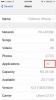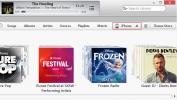Comment partager une histoire de la journée Facebook Messenger
Facebook copie des histoires Snapchat et intègre la fonctionnalité dans chaque application qu'il possède. Cela se produit et rien ne peut l'arrêter. Il y a quelques semaines à peine, Mise à jour Whatsapp apporté des statuts de type Snapchat à l'application de messagerie. Maintenant, Facebook Messenger est en train d'obtenir une fonctionnalité similaire. Cette nouvelle fonctionnalité s'appelle Messenger Day. Il s'agit d'un diaporama d'images et de vidéos que vous pouvez partager avec vos amis ou sélectionner des amis. Le diaporama disparaît après 24 heures. Vous pouvez voir qui a vu votre diaporama "Ma journée" et contrôler qui peut et ne peut pas le voir. Voici comment partager des photos avec votre histoire Messenger Day.
Messenger Day a été ajouté dans une récente mise à jour de l'application. Depuis, la fonctionnalité se déploie lentement.
Accéder à Messenger Day
Ouvrez l'application Messenger sur votre iPhone ou votre téléphone Android. Sur votre onglet Accueil, vous verrez une option "Ajouter à votre journée" en haut. Vous verrez également des miniatures de chaque ami qui a publié une photo de sa journée. Vous en verrez au moins un sur Facebook Messenger pour présenter la nouvelle fonctionnalité.

Ajouter des photos à Messenger Day
Appuyez sur "Ajouter à votre journée" en haut de votre flux d'accueil pour ajouter des photos à votre journée Messenger. Alternativement, vous pouvez appuyer sur le bouton de l'appareil photo et prendre une photo pour l'ajouter à votre histoire Messenger Day.
Vous pouvez prendre une photo ou enregistrer une vidéo depuis votre appareil photo ou en sélectionner une dans votre pellicule. Après avoir sélectionné ou pris une photo, vous pouvez la dessiner, ajouter du texte ou ajouter un autocollant. Appuyez sur le bouton fléché en bas à droite pour continuer.

Les photos ou vidéos sont ajoutées une par une. Chaque photo suivante que vous prenez peut être ajoutée à votre histoire Messenger Day. Il est ajouté à la fin de vos photos actuelles. Vos amis ne reçoivent pas de notification lorsque vous mettez à jour votre histoire.
Après avoir pris une photo ou une vidéo, vous pouvez choisir de l'ajouter à votre histoire ou de la partager avec un ou plusieurs amis.
Sélectionnez "Ma journée" pour partager la photo ou la vidéo avec votre histoire Messenger. Appuyez sur le bouton de la roue dentée à côté de Ma journée pour personnaliser qui peut voir votre histoire. Vous pouvez autoriser tous vos amis à voir votre histoire et en exclure quelques-uns, ou vous pouvez sélectionner seulement quelques amis pour rendre votre histoire visible.
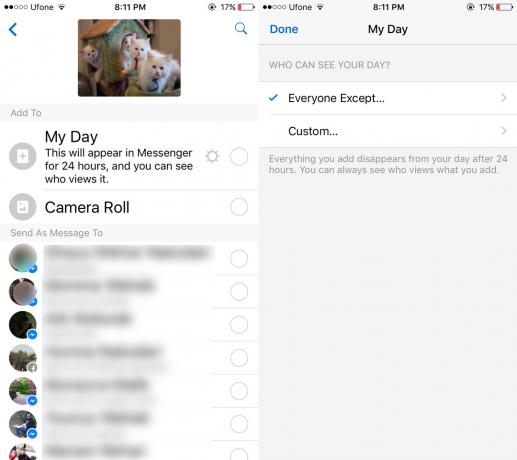
Affichage de l'histoire de Messenger Day
Les histoires de Messenger Day que vous ou vos amis publiez apparaissent en haut de l'onglet Accueil. Appuyez sur une histoire pour la voir. Il parcourra automatiquement les photos. Vous pouvez passer à la photo suivante en appuyant sur le bord droit de votre écran. Vous pouvez revenir à la photo précédente en appuyant sur le bord gauche de votre écran.
Lorsque vous appuyez sur votre propre histoire en haut de l'onglet Accueil et voyez quels amis ont vu votre histoire.
Vos amis peuvent répondre à votre histoire. Messenger a des réponses intégrées et la possibilité d'envoyer une réponse personnalisée. Les options de réponse apparaissent au bas d'une histoire lorsque vous la visualisez.

Supprimer des photos de l'histoire de Messenger Day
Vous pouvez supprimer des photos de votre histoire. Appuyez sur le bouton de débordement en bas à droite d'une photo. Un menu apparaîtra. Appuyez sur le bouton Supprimer pour supprimer une photo de votre histoire. Les photos sont supprimées une par une. Vous pouvez supprimer toutes les photos de votre histoire, mais vous ne pouvez pas supprimer toute votre histoire à la fois.

Signaler un abus
Comme pour tout ce qui concerne les médias sociaux, les gens pourraient abuser de cette nouvelle fonctionnalité. Si une histoire ou une photo est inappropriée, vous pouvez la signaler. Appuyez sur le bouton de débordement en haut à droite d'une histoire. Un menu apparaîtra avec une option de rapport.
Il n'existe actuellement aucun moyen de désactiver cette nouvelle fonctionnalité. Que vous aimiez Snapchat ou non, vous utiliserez quelque chose comme ça dans l'une des applications de Facebook.
Chercher
Messages Récents
Comment trouver quelles applications ralentissent l'iPhone
Si les développeurs ne mettent pas à jour les applications pour qu'...
FlagPaint change la couleur de la bannière de notification iOS en fonction de l'icône de l'application
Avec iOS, Apple a pris l'habitude d'envoyer des fonctionnalités bas...
Le guide du débutant absolu sur l'écran de verrouillage iOS
Chez AddictiveTips, notre seul objectif, le plus grand, est d'aider...